Um die Sichtbarkeit oder die grafische Darstellung von Elementen in einer Ansicht anhand der Parameterwerte zu kontrollieren, erstellen Sie einen Filter, der basierend auf Kategorieparametern Regeln definiert.
Beispielsweise können Sie einen Filter erstellen, der Türen mit einer 2-Stunden-Feuerwiderstandsklasse identifiziert. Dann können Sie den Filter in einer Ansicht anwenden und angeben, dass die Türen in einer bestimmten Farbe angezeigt werden.
- Klicken Sie auf Registerkarte Ansicht
 Gruppe Grafiken
Gruppe Grafiken 
 (Filter).
(Filter).
Die Filter sind in alphabetischer Reihenfolge aufgelistet und in einer hierarchischen Struktur für regel- und auswahlbasierte Filter sortiert.
- Klicken Sie im Dialogfeld Filter auf
 (Neu), und geben Sie einen Namen für den Filter ein.
(Neu), und geben Sie einen Namen für den Filter ein.
Wenn Sie einen Filter basierend auf einem vorhandenen Filter erstellen möchten, wählen Sie diesen aus und klicken auf Bearbeiten. Klicken Sie im Dialogfeld Filter auf
 (Duplizieren). Der neue Standardfiltername wird in der Liste Filter angezeigt. Wählen Sie ihn aus, und klicken Sie auf
(Duplizieren). Der neue Standardfiltername wird in der Liste Filter angezeigt. Wählen Sie ihn aus, und klicken Sie auf  (Umbenennen), um ihn umzubenennen.
(Umbenennen), um ihn umzubenennen.
- Wählen Sie im Dialogfeld Filtername die Option Regeln definieren, und klicken Sie auf OK.
Anmerkung: Die Option Auswählen ermöglicht die Erstellung eines Filters anhand ausgewählter Elemente im Modell. Um diese Methode zu verwenden, wählen Sie Auswählen, wählen die Elemente in der Ansicht aus, die Sie in den Filter aufnehmen möchten, und klicken auf Auswahl fertig stellen. Weitere Informationen finden Sie unter Verwalten auswahlbasierter Filter. Mithilfe der Option Aktuelle Auswahl verwenden können Sie einen Filter basierend auf den aktuell ausgewählten Elementen erstellen.
- Wählen Sie unter Kategorien eine oder mehrere Kategorien für den Filter aus.
Die ausgewählten Kategorien bestimmen die Parameter, die in Filterregeln verwendet werden können. Die angezeigten Parameter sind allen ausgewählten Kategorien gemeinsam.
Tipp: Verwenden Sie die Liste Filter, um die auf ausgewählte Disziplinen angewendeten Kategorien anzuzeigen. Wenn Sie einen Filter bearbeiten oder duplizieren, können Sie Nicht aktivierte Kategorien ausblenden auswählen.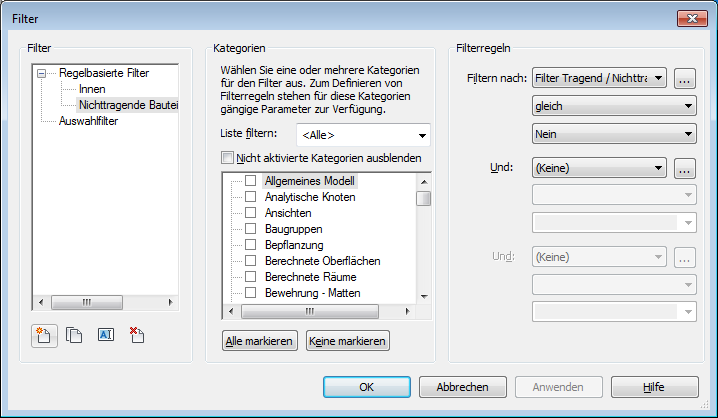
Beispiel: Um einen Filter zu erstellen, der Türen mit einer 2-Stunden-Feuerwiderstandsklasse anzeigt, wählen Sie die Kategorie Türen. Wenn Sie einen Filter erstellen möchten, der Türen und Wände mit der 2-Stunden-Feuerwiderstandsklasse identifiziert, wählen Sie die Kategorien Türe und Wände.
- Wählen Sie den Parameter, nach dem gefiltert werden soll (zum Beispiel: Feuerwiderstandsklasse) in der Liste Filtern nach.
Wenn sich der benötigte Filterparameter nicht in der Liste befindet, klicken Sie auf
 , um weitere Parameter anzuzeigen oder um einen benutzerdefinierten Parameter (z. B. NIV [nicht im Vertrag]) zu erstellen.
, um weitere Parameter anzuzeigen oder um einen benutzerdefinierten Parameter (z. B. NIV [nicht im Vertrag]) zu erstellen.
Um einen benutzerdefinierten Parameter zu erstellen, klicken Sie im Dialogfeld Projektparameter auf Hinzufügen, und befolgen Sie die Anweisungen in Erstellen von Projektparametern.
- Wählen Sie den Filteroperator aus (zum Beispiel: gleich).
- Geben Sie einen Wert für den Filter ein, oder wählen Sie einen Wert von der Liste (für einige Parametertypen verfügbar).
Anmerkung: Wenn Sie den Operator gleich eingeben, muss der eingegebene Wert zum Suchwert passen. Bei der Suche wird Groß- und Kleinschreibung berücksichtigt.
- Geben Sie weitere Filterkriterien wie erforderlich ein.
Sie können bis zu drei weitere Krieterien hinzufügen. Wenn Sie mehr als ein Filterkriterium eingeben, müssen Elemente, die ausgewählt werden sollen, alle Kriterien erfüllen.
- Wenn Sie alle Filterkriterien erstellt haben, klicken Sie auf OK.